PS1脚本大家都执行过,直接通过windows powershell就可以执行,但是如果我们想定期执行某个PS1脚本,该如何去实现呢?我们可以通过:系统计划任务来实现这个需求,实现方法见下
打开:计算机管理,右键:任务计划程序,新建基本任务,如图:
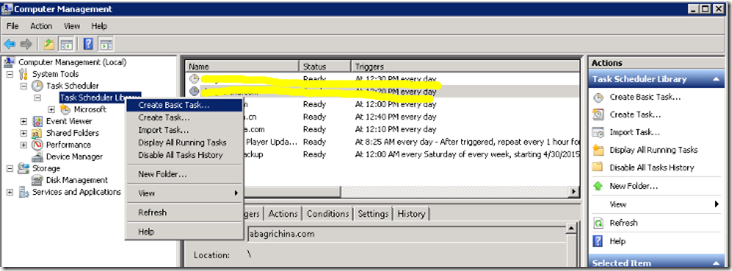
2. 输入任务名称
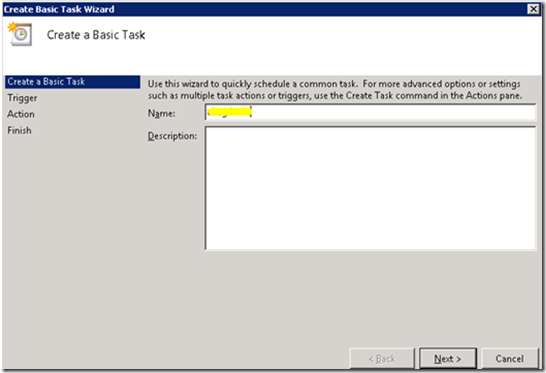
3. 选择任务执行的周期
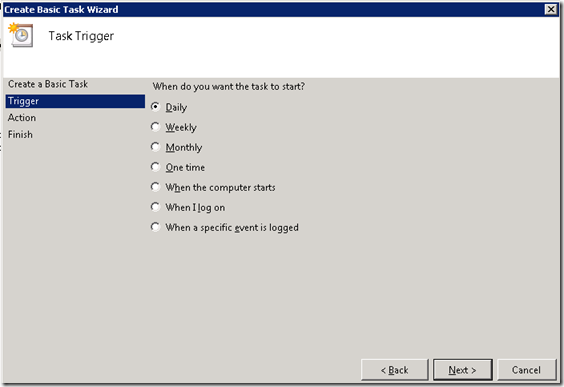
4. 输入命令执行的开始时间
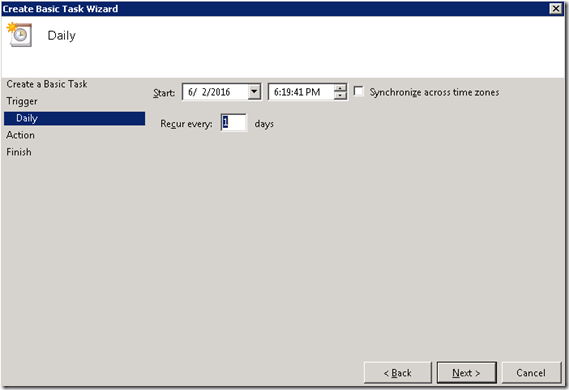
5. 选择start a program
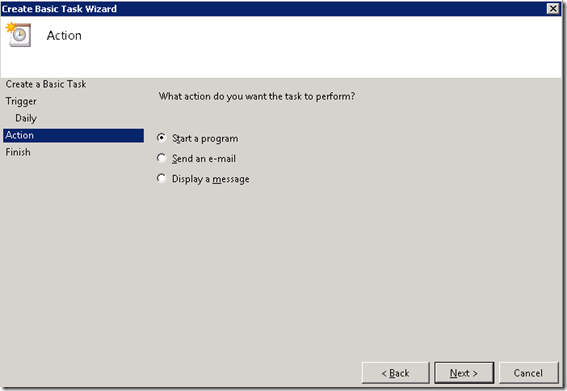
6. 浏览Powershell所在的目录,并输入以下参数
-command ". 'c:test.ps1'"
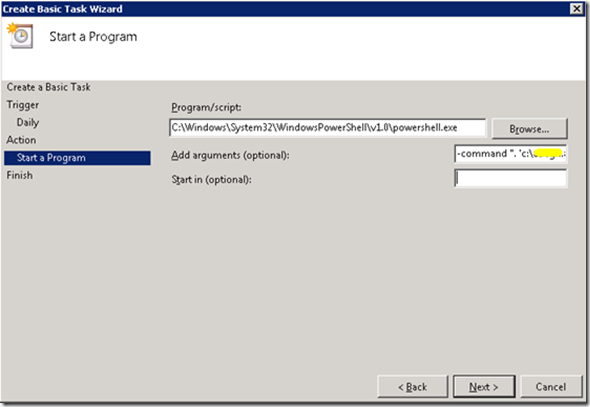
7. 单击完成,并打开任务的属性窗口
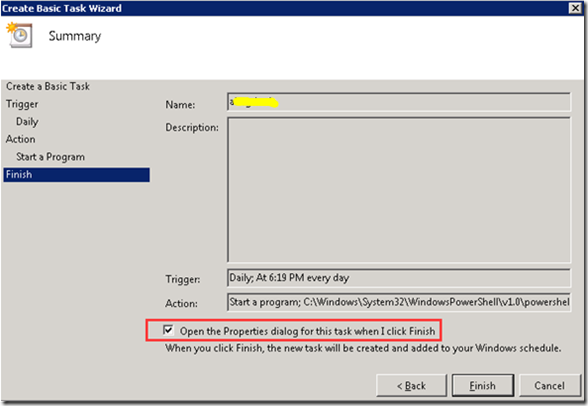
8. 勾选:以管理员运行,否则任务执行时会报权限错误
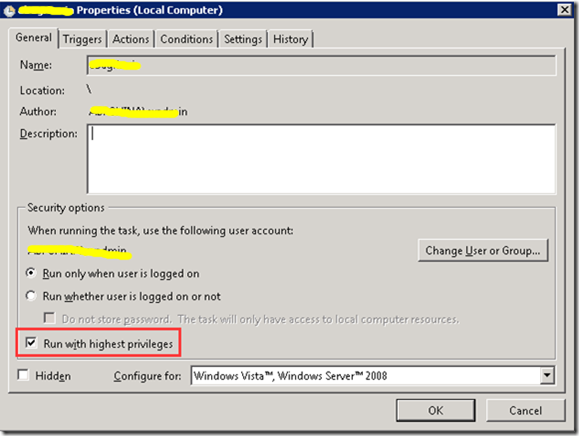
转载于:https://blog.51cto.com/liujb/1789041
最后
以上就是机智日记本最近收集整理的关于如何通过计划任务定期执行PS1脚本的全部内容,更多相关如何通过计划任务定期执行PS1脚本内容请搜索靠谱客的其他文章。
本图文内容来源于网友提供,作为学习参考使用,或来自网络收集整理,版权属于原作者所有。








发表评论 取消回复